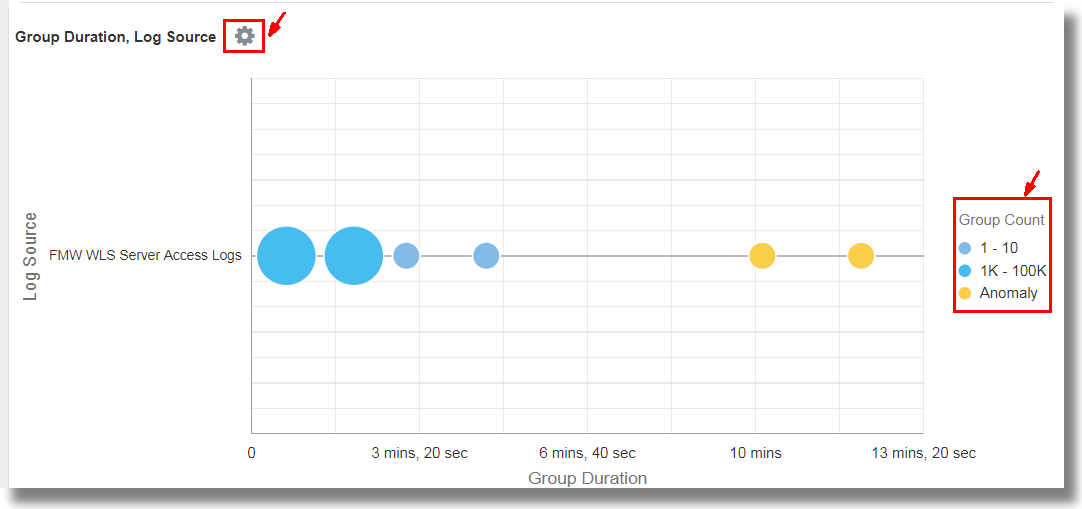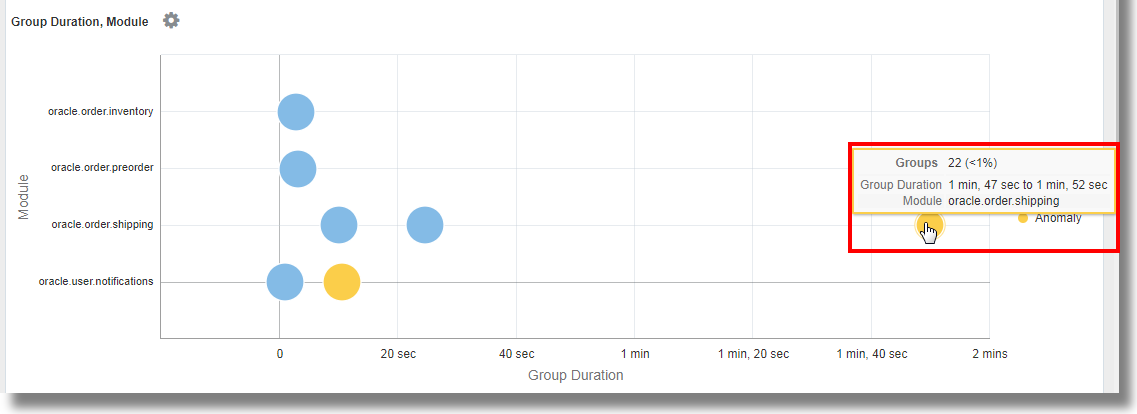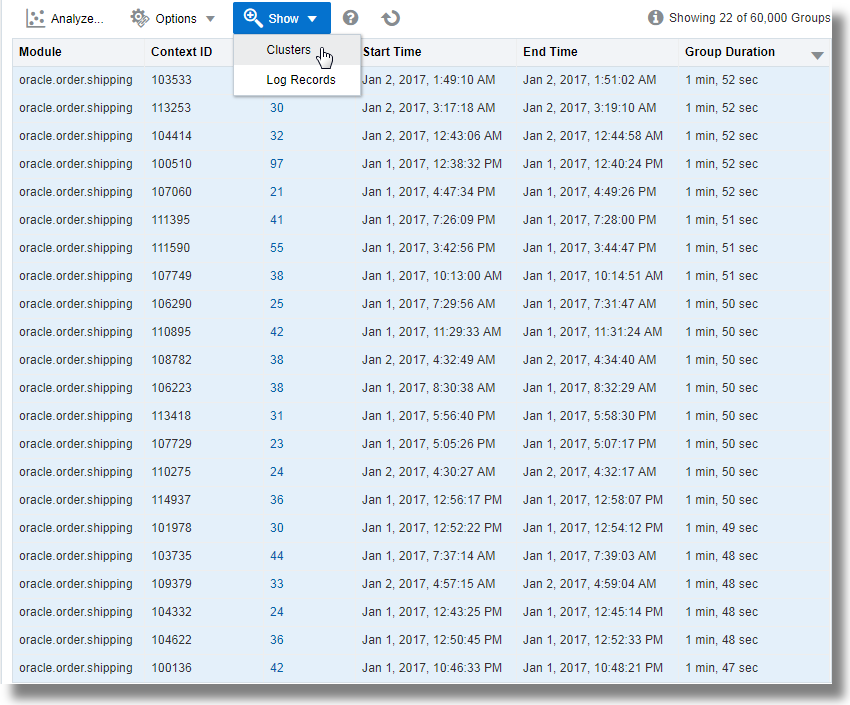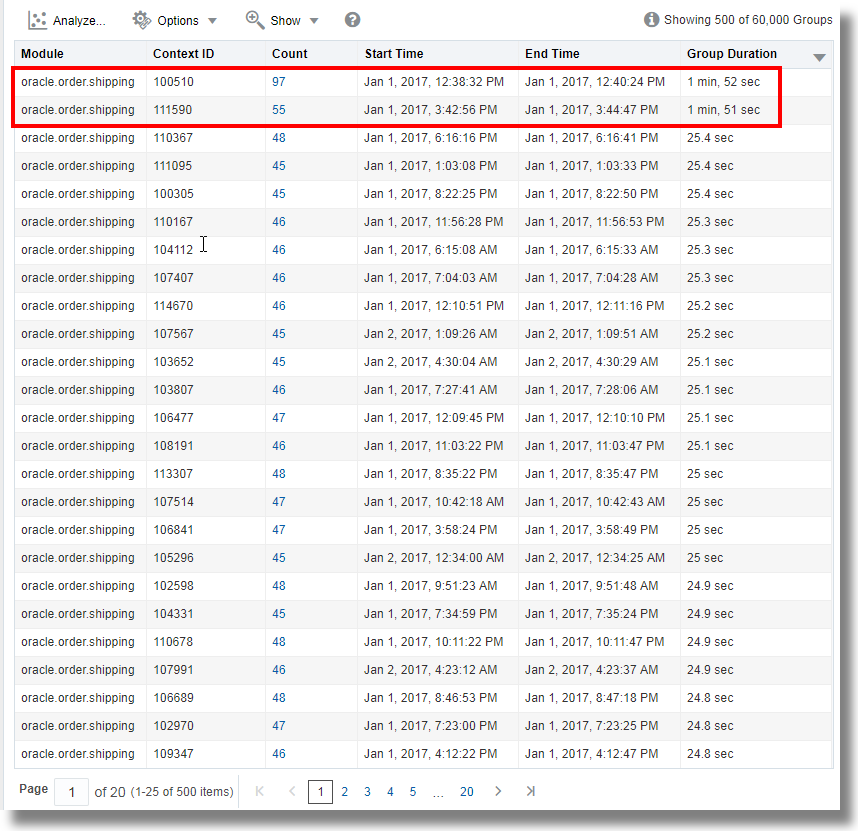Visualización de enlaces
Link le permite realizar análisis avanzados de los registros de log combinando registros de log individuales de todos los orígenes de log en grupos, según los campos que haya seleccionado para el enlace. Puede analizar los grupos utilizando los mismos campos que los que utilizó para enlazar o campos adicionales para observar patrones inusuales para detectar anomalías.
El comando Link se puede utilizar para una variedad de casos de uso. Por ejemplo, los registros de log individuales de las aplicaciones de negocio se pueden enlazar para sintetizar transacciones de negocio. Los grupos también se pueden utilizar para sintetizar las sesiones de usuario desde los logs de acceso web. Una vez que se hayan generado estos registros enlazados, se pueden analizar para detectar comportamientos anómalos. Algunos ejemplos de este comportamiento anómalo pueden ser:
-
Transacciones de negocio que tardan poco tiempo en ejecutarse o que están fallando.
-
Sesiones de usuario que descargan cantidades de datos más grandes de lo normal.
Para utilizar la función Link, los usuarios deben conocer bien sus orígenes de log. La función Link se basa en un campo o en un juego de campos que se utilizan para combinar registros de log individuales. Para generar asociaciones significativas de registros de log, es importante conocer los campos relevantes que se pueden utilizar para enlazar los registros de log.
-
Tendencia de enlace
-
Generación de gráficos con campos virtuales
-
Uso de Sentencia SQL como campo de análisis
-
Generación de gráficos para varios campos y sus valores
-
Agregación de segundo nivel
-
Análisis de tiempo
-
Funciones de navegación
-
Uso del símbolo de moneda en tablas y gráficos de grupos
-
Uso de mosaicos en el enlace para mostrar datos de resumen
Análisis de los registros de log mediante Link
Puede utilizar el ejemplo de los registros de log del origen de log SOAOrderApp para una aplicación de flujo de órdenes, para aplicar los pasos que se describen a continuación. Tenga en cuenta que los siguientes pasos le presentan las funciones básicas de Link. Después de familiarizarse con los pasos, aquí se muestran algunas de las características sencillas que puede usar para mayor comodidad y mejor experiencia con Link:
-
Abra el menú de navegación y haga clic en Observación y gestión. En Logging Analytics, haga clic en Explorador de logs.
-
Seleccione Enlazar (
 ) en el panel Visualizar.
) en el panel Visualizar.
Link supports multiple visualization sections like Header, Tiles, Analyze, Time Series, Histogram, Main Table, and Additional Tables. Se pueden mostrar u ocultar en la página Enlace mediante el menú Mostrar u ocultar widgets de enlace en la vista del explorador de logs
 .
.

Por defecto, Origen de log se utiliza en el campo Agrupar por para ejecutar el comando
link. Muestra la tabla de grupos. Consulte Tabla principal.Por ejemplo, se muestra la siguiente tabla de grupos para
SOAOraderApp: -
Por defecto, la columna Duración de grupo no se incluye en la tabla de grupos. Para incluirlo, haga clic en Opciones, haga clic en Ocultar/Mostrar columnas y seleccione Duración de grupo.
-
Para analizar los campos relevantes para el análisis, arrastre y suelte uno o más campos en Agrupar por, elimine Origen de log, que es el campo por defecto en Agrupar por, y haga clic en la marca de control para ejecutar la consulta Link. Puede ver la tabla de grupos actualizada.
-
Para incluir más columnas en la tabla, arrastre y suelte los campos de interés en la sección Valor. Es equivalente al comando
stats. Puede agregar un alias a cualquiera de los campos editando la consulta y utilizandoaspara mostrar el campo con un nuevo alias. Por ejemplo,stats avg('Elapsed Time (Real)') as 'Avg Time'. -
Para visualizar los grupos y analizar los registros de log mediante un gráfico de burbujas, haga clic en Analizar y seleccione dos campos para el análisis. Por ejemplo, seleccione
Group DurationyLog Source. La misma acción también se puede realizar con el comandoclassify.Puede ver los grupos representados en las burbujas del gráfico.
De esta forma se analizan los grupos para los valores de los campos y se crean burbujas que representan los grupos en los rangos que se suelen ver. La mayoría de los valores se tratan como base. Por ejemplo, una burbuja grande se puede convertir en la línea base, o un gran número de burbujas más pequeñas agrupadas pueden formar la línea base. Las burbujas que estén más lejos de la base se suelen marcar como anomalías. Por lo general, estas burbujas representan el comportamiento que no es típico.
Para obtener la información más reciente que se muestra en el gráfico de análisis, consulte Información mostrada en el gráfico de análisis.
Nota
Al ejecutar el comandolink, la duración del grupo se muestra en un formato legible en el gráfico de burbujas, por ejemplo, en minutos o segundos. Sin embargo, si desea ejecutar un comandowheredespués del comandolinkpara buscar transacciones que hayan tardado más de la cantidad especificada de segundos (por ejemplo, 200 segundos), la unidad que debe utilizar es milisegundos.El siguiente paso puede ser seguir examinando las anomalías haciendo clic en las distintas burbujas o seleccionando varias burbujas. Para volver a los resultados originales después de investigar la burbuja, haga clic en el icono Deshacer (
 ).
).
Puede alternar la visualización de los grupos en el gráfico de burbujas haciendo clic en el valor de la leyenda Recuento de grupo que está disponible junto al gráfico. Se puede utilizar para reducir el número de burbujas mostradas en un gráfico con un empaquetamiento denso.
Desde la aplicación de flujo de órdenes:-
Hemos seleccionado los campos Módulo e ID de contexto para agrupar los registros de log. De esta forma se agrupan los registros de log según el ID de contexto de cada registro y el módulo específico del envío, las notificaciones, el inventario o la orden previa que la aplicación ha utilizado en el registro de log.
El gráfico muestra las burbujas que agrupan los registros de log en función de sus valores de ID de contexto y Módulo. Las burbujas azules representan la mayoría de los grupos que forman la base. Observe las dos burbujas de anomalías que aparecen en el gráfico con respecto a los módulos de envío y notificaciones. La burbuja de la parte más a la derecha del gráfico representa los grupos que tardan más tiempo en ejecutar el módulo en comparación con otros grupos. Al pasar el cursor sobre la burbuja, puede observar que la burbuja consta de 22 grupos que no constituyen el porcentaje total. La burbuja se corresponde con el módulo
oracle.order.shippingy tiene la duración de grupo1 min, 47 sec to 1 min, 52 sec.Para obtener la información más reciente que se muestra en el gráfico de análisis, consulte Información mostrada en el gráfico de análisis.
-
Para ver los detalles de los grupos que se correspondan con la anomalía, seleccione la burbuja de anomalía en el gráfico.
-
En el siguiente separador, se muestra un gráfico de histograma con la dispersión de los registros de log.
-
También está disponible para el análisis una tabla de grupos que muestra cada uno de los 22 grupos y los valores correspondientes de los campos.
-
-
Ver los grupos de anomalías en los clusters: en primer lugar, seleccione todas las filas de la tabla haciendo clic en la primera fila, mantenga pulsada la tecla Mayús en el teclado y haga clic en la última fila de la tabla; a continuación, haga clic en la flecha hacia abajo junto a Mostrar y seleccione Clusters.
De esta forma se muestran los clusters. Haga clic en el separador Posibles incidencias.
Muestra los grupos de registros de logs y los mensajes de ejemplo que indican la anomalía. Las incidencias señalan a Shipment Gateway time out y java.lang.ArrayIndexOutOfBoundsException exception como causa de los retrasos en la ejecución del módulo de envío en los grupos específicos.
-
-
Para conocer más opciones para ver los grupos, haga clic en el icono Opciones de gráfico
 en la esquina superior izquierda del panel de visualización. Consulte Análisis de gráfico.
en la esquina superior izquierda del panel de visualización. Consulte Análisis de gráfico.
-
Estudie la tabla de grupos para conocer los grupos y los valores de los campos de cada grupo. Consulte Tabla principal.
De acuerdo con la observación en el gráfico de burbujas de los registros de log
SOAOrderApp, en la tabla de grupos, observe que los dos grupos principales están tomando1 min, 52 secy1 min, 51 secpara completar la ejecución. Esto es muy alto en comparación con la duración del grupo de los otros grupos. -
Haga clic en el icono Opciones de búsqueda y tabla
 :
:
-
Haga clic en Mostrar/Ocultar columnas y seleccione las columnas que desea ver en la tabla.
-
Haga clic en Opciones de alias y cambie el nombre de los grupos y registros de log para crear paneles de control personalizados.
-
Haga clic en Opciones de búsqueda:
-
Seleccione la casilla de control Mostrar principales e identifique el número de registros de log que desea ver para el campo especificado.
-
Seleccione la casilla de control Incluir valores nulos para ver los registros de log que puede que no tengan todos los campos Agrupar.
-
En Analizar el comportamiento de gráfico en la selección,
-
Para ver la tabla de grupos filtrada para los grupos de la burbuja seleccionada, haga clic en la opción Solo filtrar: filtrar solo tabla de grupo.
-
Para ver la tabla de grupos filtrados y el gráfico de burbujas re-clasificado para los grupos de la burbuja seleccionada, haga clic en la opción Aumentar detalle: filtrar tabla de grupo y volver a clasificar las burbujas.
Nota
La selección filtrada no está soportada en las búsquedas guardadas. Sin embargo, puede abrir la búsqueda guardada y volver a aplicar la misma selección de filtro. -
-
-
-
Para cambiar los campos analizados de los datos de grupo, haga clic en el icono Analizar
 y seleccione los campos que tienen varios valores con cardinalidad alta. Por defecto, el primer campo seleccionado para Agrupar por se analiza con la duración del grupo para generar el gráfico de análisis y la tabla de grupos. Haga clic en Aceptar.
y seleccione los campos que tienen varios valores con cardinalidad alta. Por defecto, el primer campo seleccionado para Agrupar por se analiza con la duración del grupo para generar el gráfico de análisis y la tabla de grupos. Haga clic en Aceptar.
De esta forma se muestra un nuevo gráfico basado en los campos seleccionados en el comando Analizar.
-
Para ver los registros de log en la visualización del histograma, haga clic en el separador histograma. El gráfico de histograma muestra los registros de log a lo largo del tiempo. Haga clic en la flecha hacia abajo junto al icono Opciones de gráfico
 y seleccione el tipo de visualización para ver los datos de los registros de log y los grupos en histogramas separados, si es necesario. Consulte Gráfico de histograma.
y seleccione el tipo de visualización para ver los datos de los registros de log y los grupos en histogramas separados, si es necesario. Consulte Gráfico de histograma.
Para generar gráficos para varios campos y sus valores, consulte Generación de gráficos para varios campos y sus valores.
Puede guardar la consulta personalizada para el análisis de los registros de log mediante la función Link en las búsquedas guardadas y el panel de control. Consulte Guardado y uso compartido de búsquedas de logs
Para conocer la sintaxis y otros detalles de los comandos utilizados en la visualización de enlaces, consulte lo siguiente: